說明書 COMPAQ L1581A
Lastmanuals提供軟硬體的使用指南,手冊,快速上手指南,技術資訊的分享,儲存,與搜尋 別忘了:總是先閱讀過這份使用指南後,再去買它!!!
如果這份文件符合您所要尋找的使用指南, 說明書或使用手冊,特色說明,與圖解,請下載它. Lastmanuals讓您快速和容易的使用這份COMPAQ L1581A產品使用手冊 我們希望COMPAQ L1581A的使用手冊能對您有幫助
Lastmanuals幫助您下載此使用指南COMPAQ L1581A

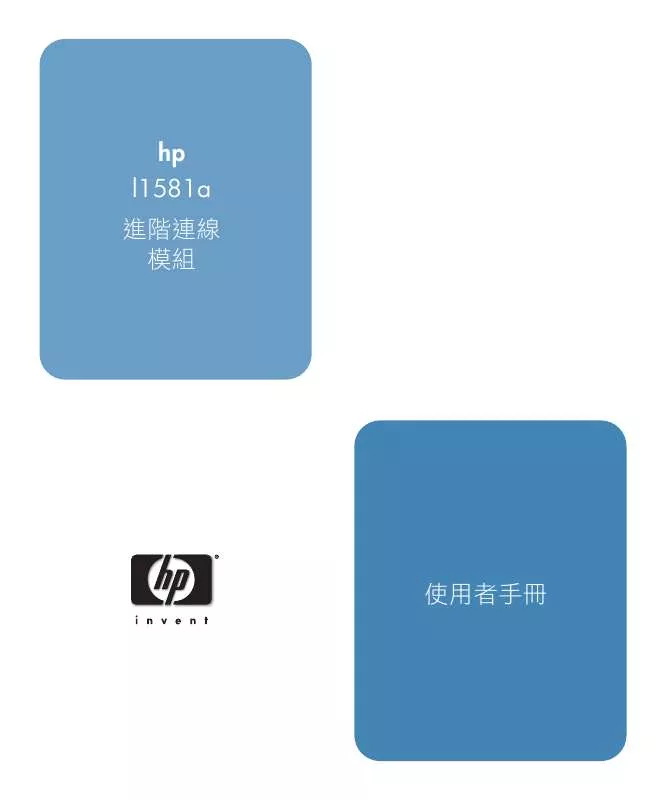
您也可以下載以下與您要搜尋的產品相關的手冊
 COMPAQ L1581A (1562 ko)
COMPAQ L1581A (1562 ko)
 COMPAQ L1581A V2.1 10-2004 (1562 ko)
COMPAQ L1581A V2.1 10-2004 (1562 ko)
手冊摘要: 使用說明書 COMPAQ L1581A
在使用指南中有清楚的使用說明
[. . . ] 15 16 17 18 21 21 23 23 24
3 從無線手持式組織工具進行簡報
準備簡報 . 準備您的手持式組織工具來進行無線簡報 . 25 25 26 29 29 30 32
使用者手冊
3
目錄
4 從記憶卡上進行簡報
準備簡報 . 33 33 35 35 36 37 37 38 41
5 維護系統
管理投影機 . [. . . ] 如果投影機顯示不同的輸入畫面,請按投影機或搖控器上的 source ( 來源 ) 按鈕來尋找您的網路輸入畫面。 或 開啟螢幕目錄並選擇輸入 > 連線模組。 如需關於要求投影機的存取權和成為監控人的資訊,請參閱第 23 頁的 「包括 其他簡報者」 。
22
使用者手冊
從已連入網路的電腦上進行簡報
果想要使用遙控器來控制簡報,請選擇使用投影機遙控器的選項,這也會啟 ✎如 動插入到投影機的 USB 滑鼠或鍵盤。
停止顯示簡報
您可以在投影機上停止顯示電腦畫面而不須中斷投影機的連線。在開啟您電腦 上的其他程式或與其他簡報者合作時,您可能會想要停止簡報。
■ ■
若要停留在最後的畫面並停止投影簡報,請按一下暫停簡報。 若要顯示空白畫面並停止投影簡報,請按一下隱藏螢幕。
然後您可以按一下開始簡報繼續您的簡報,或者您可以讓其他簡報者開始進行 簡報。 在工作列上用滑鼠右鍵按一下 Wireless Presenter-to-Go 圖示,也可以執行這些 動作。
包括其他簡報者
投影機可讓多人同時連線,但任何時候只有一個人能在投影機上進行投影。只 要藉由選取允許任何人投影的選項,多位簡報者就可以合作進行簡報 ( 每個人 有相同的控制權 )。 若需更多的控制權,簡報者可以選取要求投影權限的選項。此外,藉由按一下 監控人選項,其中一位可成為監控人。監控人可控制其他人的簡報存取,其控 制方式為開啟使用者清單,並執行以下的動作:
■ ■
若要指定簡報者,請在使用者清單中按一下他的姓名,然後按一下指定投 影機存取權。 若要停止簡報者,請在清單中按一下他的姓名,然後按一下取消投影機存 取權。
使用者手冊
23
從已連入網路的電腦上進行簡報
■
若要指 定 新 的 監 控 人 ,請在 清單 中 按一下 他的 姓 名 , 然後按一下 指定監 控人。
中斷連線並閒置投影機
1. 如果未開啟 Wireless Presenter-to-Go 視窗,請按一下工作列上的 Wireless Presenter-to-Go 圖示。 2. 執行下列其中一項:
■ ■
如果您想要中斷連線並結束,請按一下結束。 如果 您想要中斷連線此 投影機並連線 到不 同的投影機,請按一下 切斷 連線。
24
使用者手冊
3
從無線手持式組織工具進行簡報
本章解釋如何從手持式組織工具,經由無線網路連線到投影機進行簡報。
■ ■
第 25 頁的 「準備簡報」 第 29 頁的 「顯示簡報」
準備簡報
本章說明如何準備您的手持式組織工具透過網路連線進行簡報。
■ ■
第 25 頁的 「準備您的手持式組織工具來進行無線簡報」 第 26 頁的 「建立行動簡報」
準備您的手持式組織工具來進行無線簡報
您可以透過無線網路從手持式組織工具上進行簡報。若要進行此類簡報,必須 在電腦和組織工具上安裝軟體。此軟體需要安裝到執行 Windows 2000 或 XP 的 電腦,才能與手持式組織工具同步化。 1. 請確定您的手持式組織工具符合最低系統需求:
■ ■
Pocket PC (PPC 2002 或更高版本,1 MB 可用空間 ) 或手持式工具 Palm-OS (Palm OS 5. 0 或更高版本,1. 5 MB 可用空間 ) 使用無線網路介面卡的乙太網路連線
2. 按一下安裝 Wireless Presenter-to-Go 軟體的選項。依照顯示的說明步驟執行。 4. 選擇為行動簡報安裝軟體之選項。
使用者手冊
25
從無線手持式組織工具進行簡報
5. 選擇針對作業系統類型的正確選項,Pocket PC 或 Palm。 對於 Palm 安裝,提示出現時,選擇安裝軟體的裝置所屬的使用者。 完成 Wireless Presenter-to-Go 安裝時,建立軟體會安裝在電腦上,並且簡報 軟體準備好傳輸到手持式組織工具中。 6. 將手持式組織工具連接到電腦並執行同步化。此動作會安裝簡報軟體到組 織工具中。
建立行動簡報
在您的電腦上可以建立從手持式組織工具或記憶卡上顯示的簡報 ( 在下一章討 論 )。您可以在 Microsoft PowerPoint 中使用下列步驟來執行,或者使用第 28 頁 的步驟,藉由任何應用程式的列印功能來執行。 在 PowerPoint 中建立簡報 若要執行下列步驟,必須已經為行動簡報安裝了 HP Wireless Presenter-to-Go 桌 面軟體。 1. 在您的電腦中開啟現有的簡報,然後按一下 PowerPoint 工具列上的 Wireless Presenter-to-Go 行動簡報按鈕。 2. 在 Wireless Presenter-to-Go 建立者視窗,按一下顯示進階選項,並且選取適 當的設定。請參閱下表以取得選項說明。
動畫 遞色 如果使用 Palm 裝置,請選取沒有動畫的選項。 如果使用 Pocket PC 裝置,請選取此選項以取得更 平滑的漸層。在某些情況下,此選項會增加檔案 大小。 對於要顯示在投影機的簡報,請選擇 1024 x 768 解析度。
解析度
26
使用者手冊
從無線手持式組織工具進行簡報
3. 若要建立新簡報,請按一下建立。 或 若要新增幻燈片到另一個簡報,請從簡報清單中選取幻燈片,然後按一下 附加。 4. 如果在您的電腦上有安裝同步軟體且連接有塢接站,請將手持式組織工具 放置於塢接站中並啟動同步化。 5. 在 Wireless Presenter-to-Go 建立者視窗,將裝置設定為符合下拉式清單方塊 中的裝置類型 ( 並選取 Palm 的使用者 ),然後按一下傳送。 按一下傳送之後,會立即或在下次自動同步時,將您所選擇的簡報下載到 手持式組織工具。 如果您已停用自動同步化,則下次手動同步化時可以下載檔案。檔案是位 於電腦上 Wireless Presenter-to-Go 程式資料夾內的 Queue 資料夾中。 Wireless Presenter-to-Go 視窗提供數個選項。
■ ■ ■ ■
若要檢閱已轉換的簡報,請按一下檢視。 若要在電腦上將簡報傳送到記憶卡,請按一下裝置。 若要在手持式裝置上安裝 Wireless Presenter-to-Go 軟體,請按一下安裝應用 程式。 若要重新傳送之前傳送的簡報,請按一下歸檔清單。
Presenter-to-Go 不支援在 PowerPoint 中可用的所有音訊 / 視訊功能。用 ✎ Wireless 於 Pocket PC 裝置的簡報可以包括動畫和轉場,但是用於 Palm 裝置的簡報不支 援這些功能。
使用者手冊
27
從無線手持式組織工具進行簡報
透過列印建立簡報 下列步驟需要已為行動簡報安裝了 HP Wireless Presenter-to-Go 桌面軟體。 1. 在您的電腦上開啟產生簡報幻燈片的應用程式。 2. 開啟列印對話方塊,並且從可用的印表機下拉式清單中選取 Wireless Presenter-to-Go。 3. 按一下確定。 此動作會將文件轉換成橫印方向 ( 行動簡報格式 )。如果文件大小超過一 頁,剩餘的部份會儲存為其他幻燈片,直到所有的材料都已轉換。然後開 啟 Wireless Presenter-to-Go 建立者視窗。 4. 在 Wireless Presenter-to-Go 建立者視窗中,依此主題前面的 PowerPoint 部份 所述設定選項。 5. 若要建立新簡報,請按一下建立。 或 若要新增幻燈片到另一個簡報,請從簡報清單中選取幻燈片,然後按一下 附加。 6. 如果在您的電腦上有安裝同步軟體且連接有塢接站,請將手持式組織工具 放置於塢接站中並啟動同步化。 7. 在 Wireless Presenter-to-Go 視窗,將裝置設定為符合下拉式清單方塊中的裝 置類型 ( 並選取 Palm 的使用者 ),然後按一下傳送。 您可以依此主題前面的 PowerPoint 部份所述設定其他選項。
28
使用者手冊
從無線手持式組織工具進行簡報
顯示簡報
本章說明如何顯示載入到手持式組織工具的簡報。
■ ■ ■
第 29 頁的 「建立無線連線」 第 30 頁的 「開始簡報」 第 32 頁的 「中斷連線並閒置投影機」
建立無線連線
如果您的手持式組織工具有 802. 11b 無線網路連線功能,可以不用使用任何纜 線來連接到投影機。您可以使用兩種無線方式連線到投影機,依投影機的設定 而定:
■ ■
Ad Hoc 連線 ─ 這是與投影機的直接無線連線方式。投影機必須安裝選購 的無線網路卡,並且沒有與存取點的無線連線。 基礎結構連線 ─ 這是與無線存取點的無線連線方式。存取點是經由有線或 無線網路連線與投影機連線。
果投影機具有無線網路卡,請開啟螢幕目錄並選取快選 > ✎如 Wireless Presenter。此螢幕顯示無線連線所需的無線設定。 如果投影機具有連線到存取點的有線網路,但這個網路不是您平常使用的無線 網路,請與網路管理員核對有關存取點的設定 ( 包含 SSID、加密選項和 TCP/IP 設定 )。 請確定完成了這些準備:
■ ■
請確定已開啟投影機且已設定其網路連線。請參閱第 1 章第 5 頁的 「設定 投影機」 。 請確定已安裝 Wireless Presenter-to-Go 軟體。請參閱第 25 頁的 「準備您的 手持式組織工具來進行無線簡報」 。
使用者手冊
29
從無線手持式組織工具進行簡報
Pocket PC 1. 在 「設定」螢幕上,按一下 「連線」標籤,然後按一下 「連線」圖示。 2. 在 「進階」標籤上,按一下網路介面卡按鈕。 3. [. . . ] 判定投影機的有線 IP 位址。如需更詳細的資訊,請參閱第 43 頁的 「尋找 投影機的位址」 。 3. 在連入網路的電腦上,開啟 Internet Explorer 或 Netscape Navigator,在 URL 列輸入投影機的有線 IP 位址,然後按 Enter ( 輸入 ) 鍵。 5. 按一下管理標籤,並在螢幕左邊選擇韌體升級。 6. 按一下連結,在網頁上尋找升級檔案,然後下載適用於網路升級的最新升 級檔案。 7. [. . . ]
放棄下載這份使用手冊 COMPAQ L1581A
Lastmanuals提供軟硬體的使用指南,手冊,快速上手指南,技術資訊的分享,儲存,與搜尋
在任何的情況下, Lastmanuals都沒有任何的責任: 如果您所搜尋的文件結果是不存在的,不完整的,不是您的母語的, 或是型號或語言與描述不符. Lastmanuals不提供翻譯的服務
如果您接受這份合約內容, 請在閱讀完此約後,按下“下載這份使用手冊”, 下載COMPAQ L1581A手冊的過程馬上開始.
